360极速浏览器打不开网页解决方法:
首先,启动您的360极速浏览器应用程序。确保浏览器处于活动状态,以便进行后续操作。在启动过程中,检查是否有任何异常提示或延迟现象,这有助于初步判断问题所在。如果浏览器完全无法打开,建议先重启计算机或检查网络连接,但本方法针对的是浏览器已启动但无法加载网页的情况。
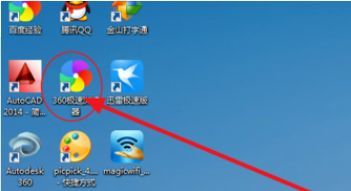
其次,定位到浏览器窗口左上角的用户头像图标。该图标通常显示您的登录状态或默认头像,点击它会弹出一个功能丰富的菜单列表。在这个菜单中,仔细查找并选择"浏览器医生"选项。"浏览器医生"是360极速浏览器的一个智能诊断模块,它能自动扫描常见问题,如网络设置异常、插件错误或缓存故障,为用户提供一站式解决方案,无需手动干预复杂设置。
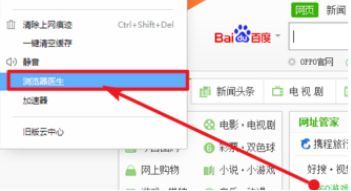
当您选择"浏览器医生"后,浏览器会立即弹出一个独立的修复窗口。在这个窗口中,您会看到清晰的界面设计,包括诊断结果概览和操作按钮。直接点击窗口中央的"一键修复"按钮,系统将启动自动扫描过程。这一步骤会全面检测浏览器核心组件、扩展模块和网络配置,识别可能导致网页打不开的潜在问题,整个过程智能化且高效,大大节省用户时间。
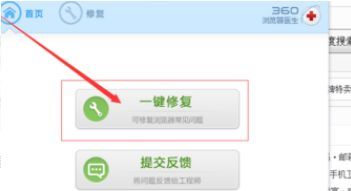
在修复窗口中,如果系统检测到多个可修复项,您可以根据需要选择具体的修复位置。例如,您可能只想修复网络设置或清除特定缓存,而保留其他数据。勾选您希望处理的选项后,点击"立即修复"按钮确认操作。这一步允许用户定制化修复,避免不必要的更改,同时确保针对性地解决网页加载障碍,提升修复精准度。

点击"立即修复"后,系统会提示您"关闭浏览器并继续"按钮。点击此按钮后,浏览器将自动关闭,并进入后台修复阶段。此时,屏幕上会显示一个进度条,实时展示修复状态。请耐心等待进度条完成,期间不要强制中断操作。这个过程通常只需几分钟,它会重置损坏的文件、优化配置并清理冗余数据,彻底根除导致网页无法打开的根源。
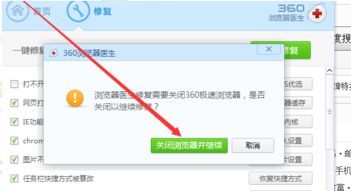
修复进度条达到100%后,系统会提示修复成功。这时,重新启动360极速浏览器应用程序。打开后,尝试访问几个常用网页进行测试。您会发现网页加载速度恢复正常,链接响应灵敏,问题已完全解决。为确保长期稳定,建议定期使用"浏览器医生"进行维护,并保持浏览器更新到最新版本,以预防类似问题发生。
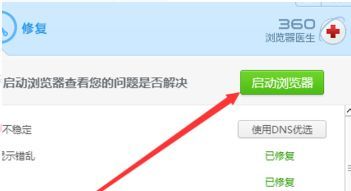
综上所述,360极速浏览器打不开网页的问题通过内置的"浏览器医生"工具能高效解决。该方法简单易行,无需专业技术知识,适合所有用户操作。遵循上述步骤,您可以在短时间内恢复浏览体验,继续享受浏览器的高速与安全特性。定期维护浏览器,能有效避免此类故障,提升日常使用满意度。

